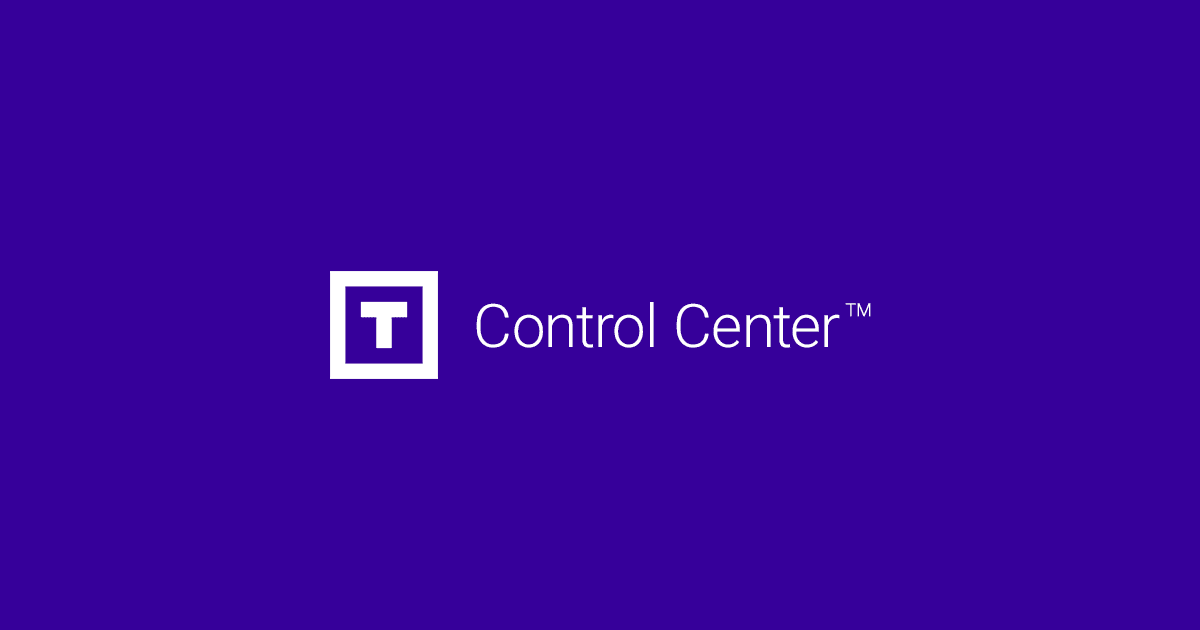Paso 1: Abre la aplicación "Outlook Mail"
En tu computadora con Windows 10, busca y selecciona la aplicación "Outlook Mail" en el menú de inicio o en la barra de tareas. Su icono se asemeja a un sobre blanco y azul con una flecha.
Paso 2: Accede a la configuración de cuentas
Una vez que se abre la aplicación "Outlook Mail", haz clic en el icono de engranaje en la esquina inferior izquierda de la ventana para abrir el menú de configuración.
Paso 3: Selecciona "Administrar cuentas"
En el menú de configuración, selecciona la opción "Administrar cuentas". Esto abrirá la ventana de configuración de cuentas de correo electrónico.
Paso 4: Agrega una nueva cuenta
En la ventana de configuración de cuentas, haz clic en el botón "Agregar cuenta" para comenzar a configurar una nueva cuenta de correo electrónico.
Paso 5: Elige el proveedor de correo electrónico
En la lista de opciones, se te mostrarán diferentes proveedores de correo electrónico como Outlook.com, Office 365, Google, Yahoo, etc. Selecciona el proveedor de tu cuenta de correo. Si no encuentras tu proveedor en la lista, elige "Otra cuenta de correo" para configurar una cuenta manualmente.
Paso 6: Ingresa tus credenciales
A continuación, se te pedirá que ingreses tu dirección de correo electrónico y la contraseña asociada. Asegúrate de ingresar la información correctamente y luego haz clic en "Iniciar sesión" o "Siguiente".
Una vez que hayas ingresado la información y configurado los ajustes necesarios, haz clic en "Aceptar" o "Finalizar" para completar la configuración de la cuenta de correo.
Ahora tendrás tu cuenta de correo electrónico configurada en la aplicación Outlook Mail de Windows 10. Puedes acceder a ella desde la lista de bandejas de entrada en la barra lateral izquierda de la aplicación.
Más Popular
Agregar una cuenta de correo en un dispositivo iOS (iPhone, iPad)
Paso 1: Abre la aplicación "Ajustes"En tu dispositivo iOS, busca y selecciona la aplicación...
Agregar una cuenta de correo en Gmail
Paso 1: Abre la aplicación de GmailEn tu dispositivo o computadora, busca y abre la aplicación de...
Agregar una cuenta de correo en la aplicación Mail de macOS
Paso 1: Abre la aplicación "Mail"En tu Mac, busca y selecciona la aplicación "Mail" en tu carpeta...
Agregar una cuenta de correo en un dispositivo Android
Paso 1: Abre la aplicación de "Configuración"En tu dispositivo Android, busca y selecciona la...
Cómo subir archivos por FTP?
El Protocolo de Transferencia de Archivos (FTP) es una herramienta esencial para transferir...